URLをクリップボードにコピーしました
短縮URL:https://faq.tokai-grp.jp/web/Detail.aspx?id=33782
 トップ
トップ >
TNC >
サービス案内 >
オプションサービス >
ID GUARD

|
Mac版のインストール方法
|

|
1. safeavenue@f-secure.com より「【重要】オンラインセキュリティサービス TOKAI SAFE会員IDとパスワードのお知らせ」というメールが届きます。
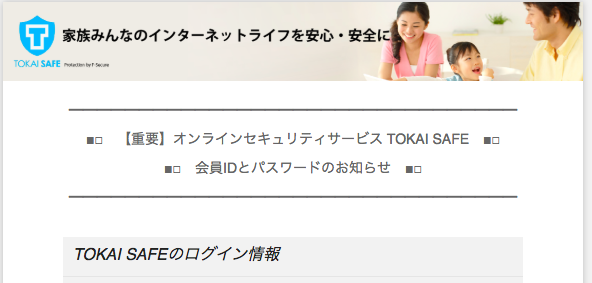
2. メール本文にある「TOKAI SAFEを今すぐインストール」をクリックしてください。
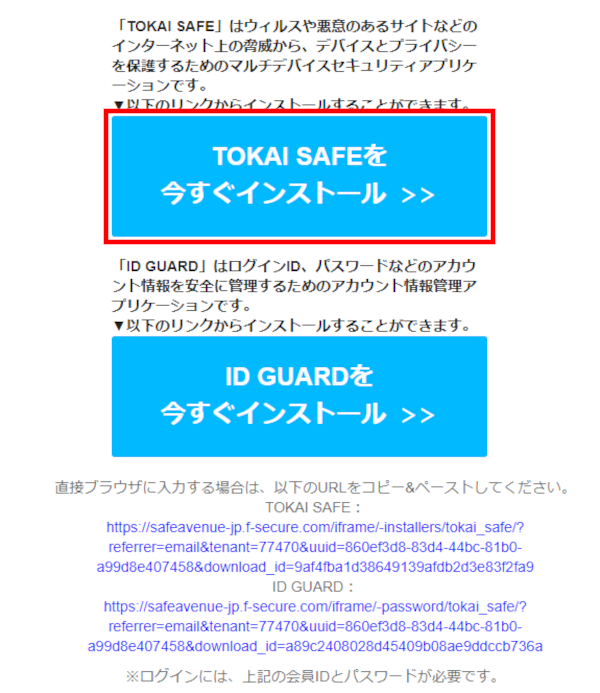
3. TOKAI SAFEのページがブラウザで表示されます。「Macをダウンロード」をクリックしてください。
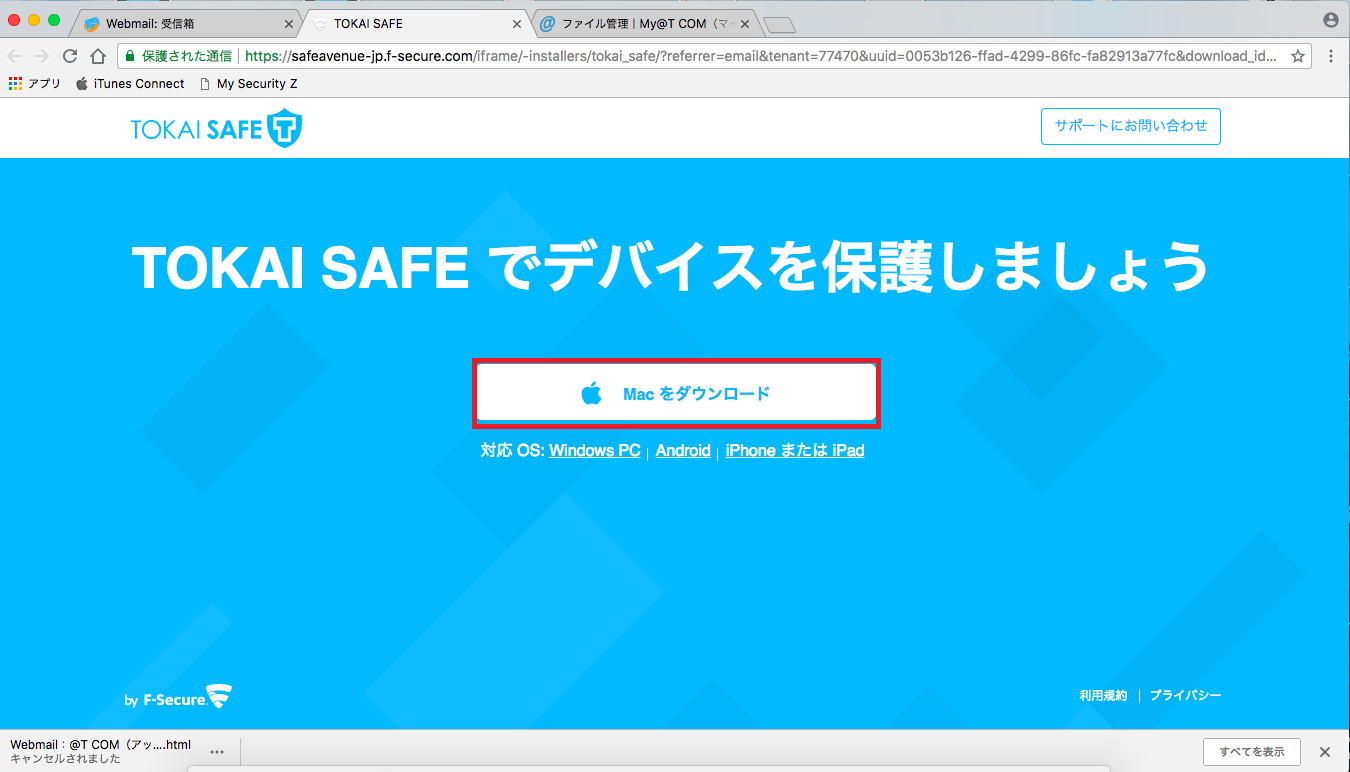
4. ダウンロードされたファイル「TOKAI-SAFE・・・.mpkg」をクリックし、開いてください。
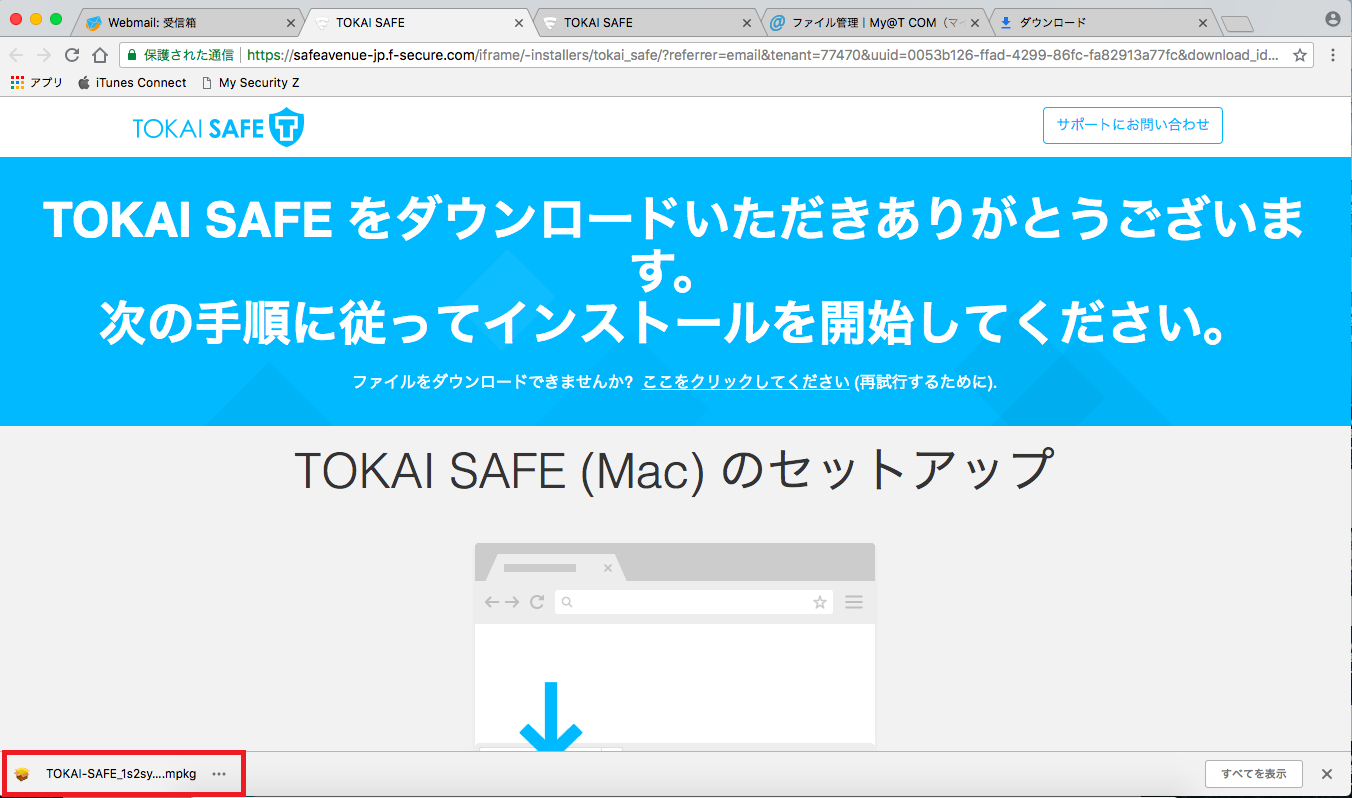
5. インストーラが起動しますので、「プライバシーポリシー」と「ライセンス規約」を読み「続ける」をクリックしてください。
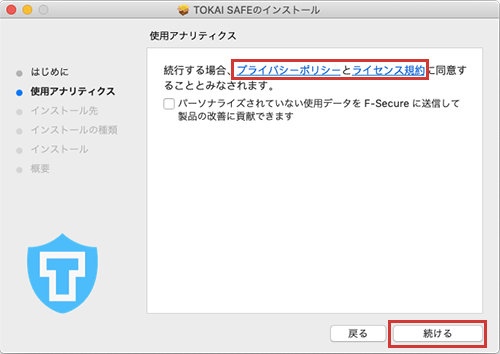
6. 「続ける」をクリックしてください。
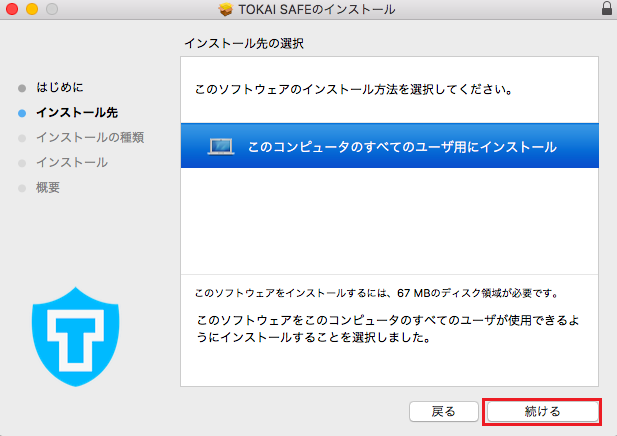
7. TOKAI SAFEのインストール先を選択し、「インストール」をクリックしてください。
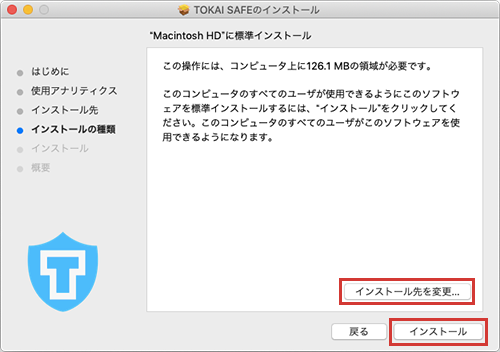
8. ご利用のMacでお使いのユーザ名とパスワードを入力し、「ソフトウェアをインストール」をクリックしてください。
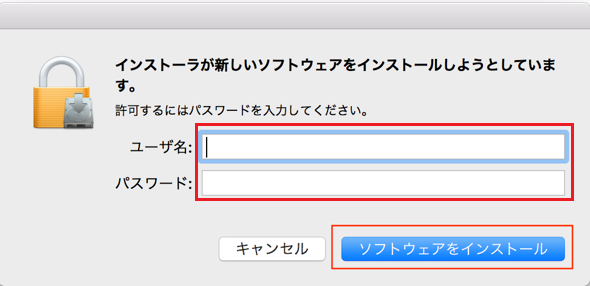
9. インストールが開始されます。しばらくこのままお待ちください。
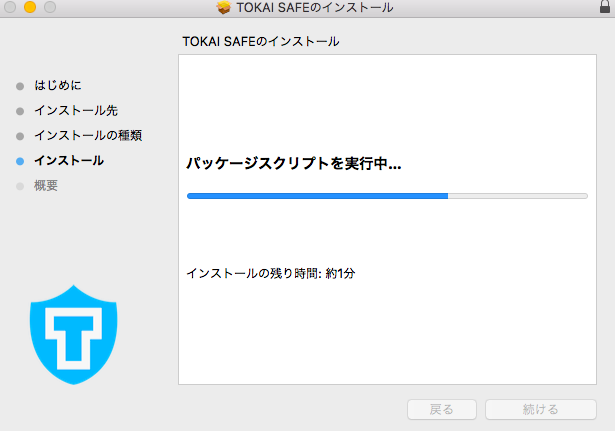
10. TOKAI SAFEのアカウント情報を入力するログイン画面が表示された場合は、「TOKAI SAFEお申込み完了のお知らせ」メールに記載されている会員ID(メールアドレス)とパスワードを入力し、「ログイン」をクリックしてください。
※ログイン画面が表示される場合とされない場合があります。
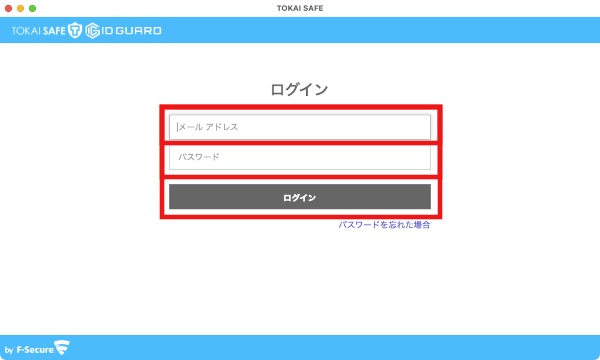
11. 初回ログイン時には、パスワードを変更する必要があります。新しいパスワードを入力し、「変更」をクリックしてください。入力しているパスワードの強度が「弱」だと変更することができませんので、ご注意ください。「中」以上にする場合は、8文字以上で、数字が1文字以上含まれ、アルファベットの大文字または小文字を使用する必要があります。
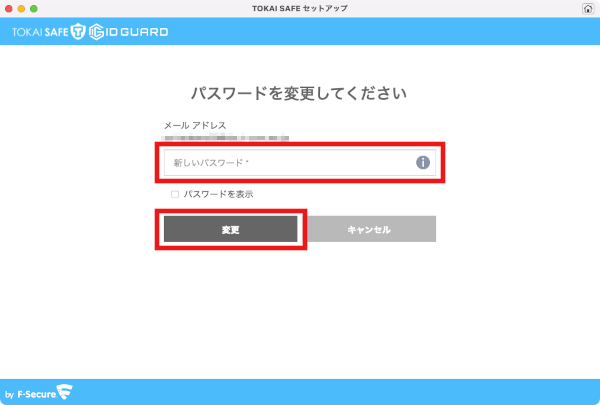
12. パスワードの変更が正常に完了したら、「次へ」をクリックしてください。
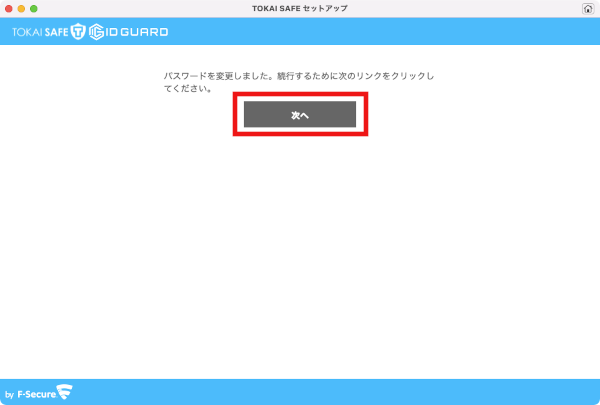
13. 自分の場合は、「続行」をクリックしてください。
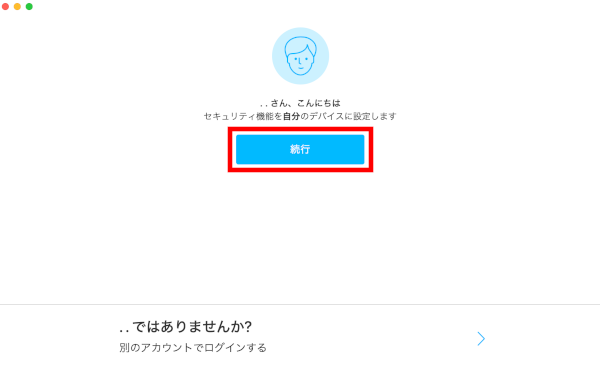
14. 「アクションが必要です」と表示されますので、通知設定の設定をします。「有効にする」をクリックしてください。
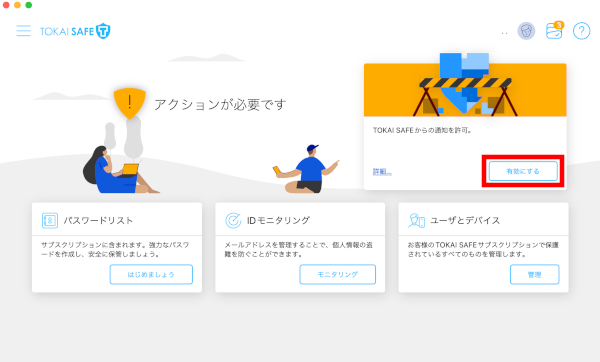
15. お使いのmacの設定画面が表示されます。アプリケーションの通知からTOKAI SAFEをクリックしてください。
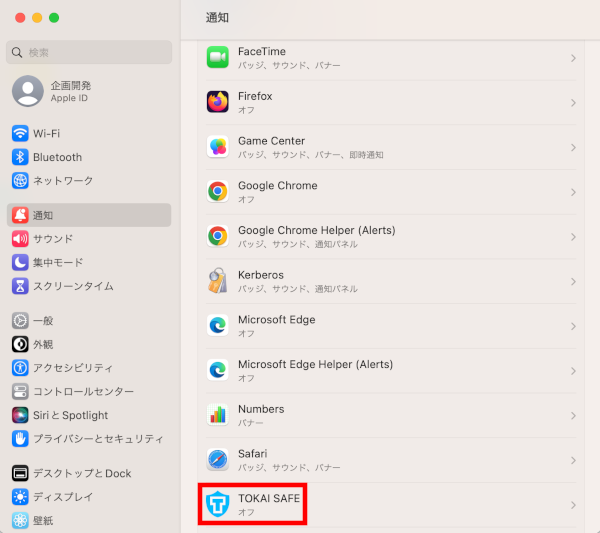
17. インストールが完了しました。
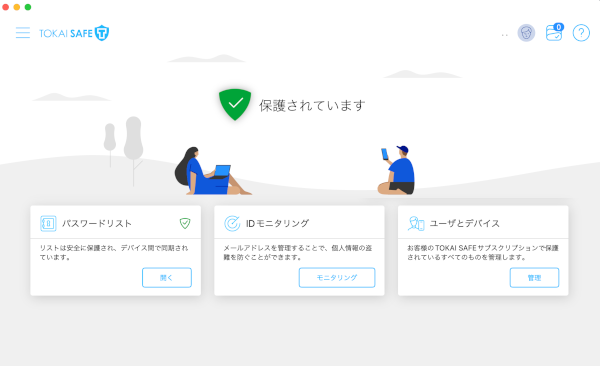
|